लेखक:
Lewis Jackson
निर्मितीची तारीख:
13 मे 2021
अद्यतन तारीख:
1 जुलै 2024
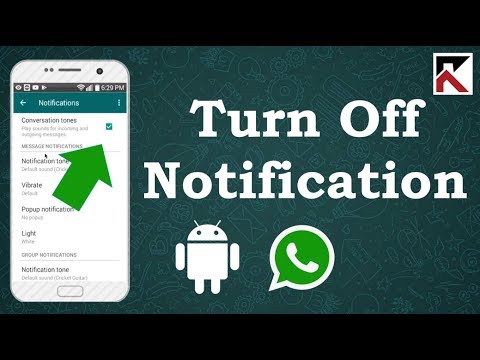
सामग्री
हा विकी तुम्हाला Android डिव्हाइसवर व्हॉट्सअॅप सूचना कशा बंद करायच्या हे शिकवते. आपण आपल्या डिव्हाइसच्या सेटिंग्जमधील सर्व सूचना अवरोधित करू शकता किंवा सूचना टोन किंवा पॉपअप सूचनांसारखे काही सूचना पर्याय बंद करू शकता.
पायर्या
2 पैकी 1 पद्धत: सर्व सूचना अवरोधित करा
Android डिव्हाइसचे सेटिंग्ज मेनू उघडा. सेटिंग्ज अॅपमध्ये सहसा गीयर चिन्ह किंवा पंप असतात.

क्लिक करा अनुप्रयोग व्यवस्थापक (अनुप्रयोग व्यवस्थापक) किंवा अॅप्स (अनुप्रयोग) सेटिंग्ज मेनूमध्ये आपल्या डिव्हाइसचा अॅप मेनू शोधा आणि उघडा. हाच मेनू आपण Android वरील अॅप्स अक्षम किंवा विस्थापित करण्यासाठी वापरता.- बर्याच Android डिव्हाइसेसवर, हा पर्याय "अॅप्लिकेशन मॅनेजर" किंवा "अॅप्स" असेल, मेनूचे नाव एका डिव्हाइस ते डिव्हाइसवर किंचित बदलू शकेल.

खाली स्क्रोल करा आणि टॅप करा व्हॉट्सअॅप. पृष्ठ अॅप माहिती व्हॉट्सअॅपची (अॅप्लिकेशन माहिती) दिसेल.
सर्व सूचना बंद करा. आपल्या वर्तमान डिव्हाइस मॉडेल आणि सॉफ्टवेअरवर अवलंबून, आपल्याला बॉक्स अनचेक करण्याची आवश्यकता असू शकेल सूचना दर्शवा (सूचना दर्शवा) किंवा स्विच टॅप करा सूचना अवरोधित करा (सूचना अवरोधित करणे)
- मेनू असल्यास अधिसूचना (सूचना) अॅप माहिती पृष्ठावर, त्यावर टॅप करा आणि नंतर स्विच स्वाइप करा सर्व अवरोधित करा (पूर्ण ब्लॉक) चालू स्थितीत.
- आपल्याला अॅप माहिती पृष्ठावरील सूचना मेनू दिसत नसल्यास, बॉक्स शोधा आणि अनचेक करा सूचना दर्शवा स्क्रीनच्या शीर्षस्थानी.

क्रिया पुष्टीकरण. काही डिव्हाइस आपल्याला सूचना बंद करू इच्छितात याची पुष्टी करण्यास सांगतील. या प्रकरणात, दाबा ठीक आहे किंवा पुष्टी सेटिंग्ज जतन करण्यासाठी (पुष्टी करा). आपणास यापुढे आपल्या मुख्यपृष्ठ स्क्रीनवर किंवा सूचना ट्रे वर व्हॉट्सअॅप सूचना दिसणार नाहीत. जाहिरात
पद्धत 2 पैकी 2: आपले सूचना पर्याय सानुकूलित करा
ओपन व्हाट्सएप मेसेंजर. व्हाट्सएप अॅपमध्ये पांढर्या फोनसह हिरवा संवाद बबल आहे.
मेनू बटणावर क्लिक करा. या बटणावर तीन अनुलंबरितीने ठिपके असलेले एक चिन्ह आहे आणि व्हॉट्सअॅपच्या मुख्य स्क्रीनच्या वरील उजव्या कोपर्यात स्थित आहे. एक ड्रॉप-डाउन मेनू दिसेल.
- व्हॉट्सअॅपने संभाषण उघडल्यास अनुलंब थ्री-डॉट बटण इतर मार्गाने कार्य करते. या प्रकरणात, स्क्रीनवर परत येण्यासाठी मागील बटण दाबा गप्पा, नंतर मेनू बटण दाबा.
क्लिक करा सेटिंग्ज. व्हॉट्सअॅप सेटिंग्ज मेनू उघडेल.
क्लिक करा अधिसूचना (सूचना) हा पर्याय सेटिंग्ज मेनूवरील ग्रीन बेल चिन्हाच्या पुढे आहे. येथे आपण सर्व सूचना सानुकूलित करू शकता आणि अनावश्यक आयटम सक्रियपणे बंद करू शकता.
सेलची निवड रद्द करा संभाषण टोन (संभाषणाची बेल) सूचना मेनूच्या शीर्षस्थानी बॉक्स अनचेक करून सर्व संभाषण रिंगर अक्षम करा. जेव्हा आपण संभाषणादरम्यान संदेश प्राप्त करता किंवा पाठवितो तेव्हा हा पर्याय गप्पा मारत थांबतो.
सानुकूल संदेश सूचना (सूचना संदेश). "संदेश सूचना" शीर्षका खाली आपण सूचना टोन (सूचना टोन), व्हायब्रेट पर्याय, पॉपअप सूचना आणि प्रकाश सूचक बंद किंवा बदलू शकता. या सेटिंग्ज संपूर्ण वैयक्तिक संभाषणास लागू केल्या जातील.
- क्लिक करा सूचना टोन, निवडा काहीही नाही (नाही) मग दाबा ठीक आहे गजर बंद करण्यासाठी आपल्याला सूचना प्राप्त झाल्यावर डिव्हाइस आवाज वाजविणे थांबवते.
- क्लिक करा कंपन आणि निवडा बंद (बंद कर). आपण हे वैशिष्ट्य बंद करता तेव्हा सूचना आपले डिव्हाइस कंपित करत नाहीत.
- क्लिक करा पॉपअप सूचना मग निवडा पॉपअप नाही हे वैशिष्ट्य अक्षम करण्यासाठी (चालू करत नाही). अशाच प्रकारे, जेव्हा आपण नवीन संदेश प्राप्त करता तेव्हा आपल्याला आपल्या डिव्हाइसच्या मुख्य स्क्रीनवर पॉप-अप दिसणार नाही.
- क्लिक करा प्रकाश आणि निवडा काहीही नाही बंद करणे. अशा प्रकारे, आपण नवीन संदेश प्राप्त करता तेव्हा डिव्हाइस सूचना प्रकाश चमकणार नाही.
खाली स्क्रोल करा आणि सानुकूलित करा गट सूचना (गट घोषणा). गट गप्पा सूचनांसाठी एक सानुकूल विभाग दिसेल. सूचना पर्याय बंद करण्यासाठी किंवा बदलण्यासाठी आपल्याकडे या विभागात "संदेश सूचना" प्रमाणेच चार आयटम असतील सूचना टोन, कंपन, पॉपअप सूचना आणि प्रकाश.
खाली स्क्रोल करा आणि विभाग सानुकूलित करा कॉल सूचना. आपण व्हॉट्सअॅपवर प्राप्त झालेल्या कॉलसाठी रिंगटोन आणि व्हायब्रेट सेटिंग्ज बंद किंवा बदलू शकता.
- क्लिक करा रिंगटोन (रिंगटोन), निवडा काहीही नाही नंतर दाबा ठीक आहे. रिंगटोन पर्याय सेट केला जाईल मूक (मूक). आपण व्हॉट्सअॅपवर कॉल प्राप्त करता तेव्हा डिव्हाइस वाजणार नाही.
- क्लिक करा कंपन आणि निवडा बंद वैशिष्ट्य बंद करण्यासाठी. आपण हा पर्याय बंद केल्यानंतर, डिव्हाइस येणार्या व्हॉट्सअॅप कॉलसाठी कंपन करत नाही.



